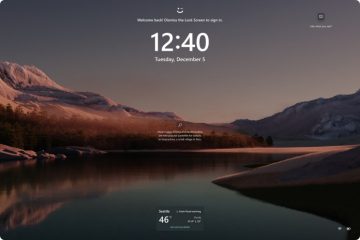Leer hoe u de pictogramcachegrootte kunt verlagen of verhogen in Windows 11 en Windows 10 met behulp van de registereditor in eenvoudige stappen.
geeft standaard Windows pictogrammen weer voor de meeste bestandstypen. U kunt bijvoorbeeld het notitiepictogram zien voor een tekstbestand. Deze pictogrammen maken het gemakkelijk om het bestandstype in één oogopslag te herkennen. Over het algemeen, om dingen sneller te maken, worden deze pictogrammen in de cache in een speciaal bestand genaamd ‘iconcache.db’, waardoor het systeem ze sneller kan laden zonder onnodige vragen te maken.
Over het algemeen is de standaardpictogramcache-grootte (512 kb) goed genoeg voor de uitgebreide maximiteit van systemen. Als u echter aangepaste pictogrammen hebt geïnstalleerd of een ton geïnstalleerde toepassingen hebt, is de standaardcachegrootte mogelijk niet voldoende . Dit dwingt op zijn beurt vensters om vaak pictogrammen te regenereren, die uw systeem kunnen vertragen bij het doorzoeken van bestanden.
u kunt dit door het icon cache wijzigen in Windows . U kunt bijvoorbeeld de cachegrootte verhogen van 512 kb tot 4096 kb (4 MB). In deze snelle en eenvoudige gids zal ik je laten zien hoe je het in eenvoudige stappen kunt doen. Laten we beginnen.
Voordat u begint
vereist de volgende procedure het Windows-register wijzigen . Voordat u verder gaat, moet u een back-up maken van het register. Administratieve rechten moeten het register wijzigen.
stappen om het pictogramgrootte te wijzigen in Windows 11 & 10
Druk op”Windows-toets + r”om het dialoog te openen .type” Regedit en klik op” OK OK OK . HKEY_LOCAL_MACHINE \ SOFTWARE \ Microsoft \ Windows \ CurrentVersion \ Explorer met de rechtermuisknop De” explorer “map.Selecteer” nieuwe “>”““ String .” 4096 “in het veld”Valuatiegegevens”om de cachegrootte te verhogen .type” 256 “in het veld”Valuesgegevens”om de cachegrootte te verminderen . (Met screenshots)
Aangezien we het register moeten bewerken, is de eerste stap om het te openen. Om dat te doen, opent het dialoogvenster Run door te drukken op de” Windows-toets + R “snelkoppeling, typ” regedit “en klik op” ok “. U kunt ook zoeken naar”Registry Editor”in het startmenu en klikken op”Openen”.
Ga naar de volgende map in de registereditor. U kunt het onderstaande pad plakken in de adresbalk van de register-editor en op Enter drukken om dingen gemakkelijker te maken.
HKEY_LOCAL_MACHINE \ SOFTWARE \ Microsoft \ Windows \ CurrentVersion \ Explorer
Nu, rechterklik de” de” de” de” de” de” de” de” de” de” de” de” de” de” de” de” de” de” de” de” de” map”” nieuw “en vervolgens” string “. This creates a new empty string value.

Type “Max Cached Icons“as the new Waarde’s naam en druk op Enter om het op te slaan.
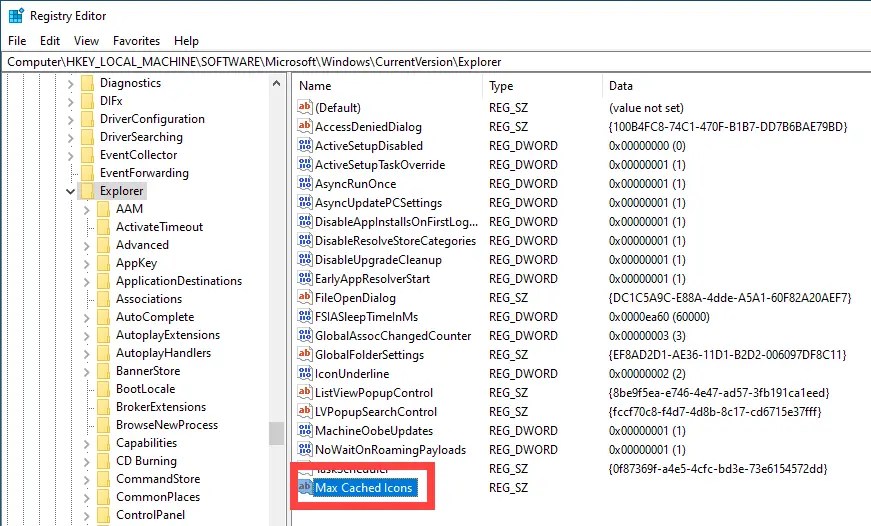
na het maken van de waarde en het geven van een naam, It. It. Typ in het veld”Valuatiegegevens”” 4096 “en klik op de knop” ok “. Deze verhoogt de cachegrootte .
In het geval u zich afvraagt, is 4096 4 MB geschreven in KBS. Als je wilt, kun je het verder verhogen. Om bijvoorbeeld de cachegrootte in te stellen op 8MB, moet u 8192 (8 * 1024) typen. Houd er rekening mee dat meer dan 8 MB geen betere resultaten oplevert. Boven 8MB is het net afnemende rendementen.
tot Verminder de pictogramcachegrootte , typ” 256 “in het veld” waarde data “en klik op” ok “.
Eindelijk de registratie-editor u uw systeem reviseren u uw systeem Restart de systeem veranderingen. Daarmee heb je de pictogramcachegrootte in Windows met succes gewijzigd.
goed om te lezen : hoe de pictogramcache te wissen in Windows
ompakingen-pictogram cachegrootte wijzigen
zoals u kunt zien, wanneer u wilt, de cachegrootte van het iconcache. Het enige wat u hoeft te doen is een enkele registerinstelling wijzigen en u bent klaar. Als de pictogrammen langzaam laden, is het verhogen van de pictogramgrootte nuttig. Houd er rekening mee dat gaan boven 8 MB je afnemende rendementen geeft. Aan de andere kant, als uw systeem oud is of de standaardpictogramcachegrootte problemen veroorzaakt, kunt u het verminderen.
Als u vragen hebt of hulp nodig hebt, reageert u hieronder. Ik zal graag helpen.